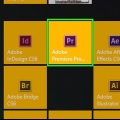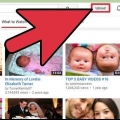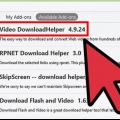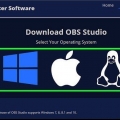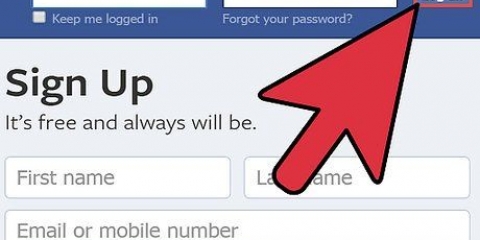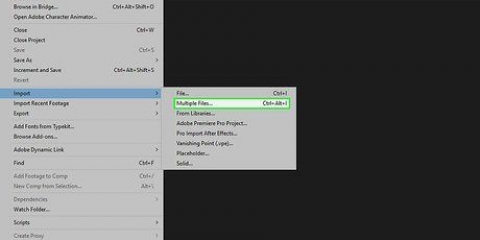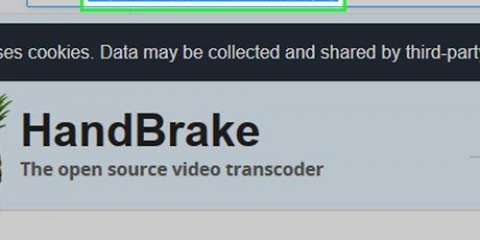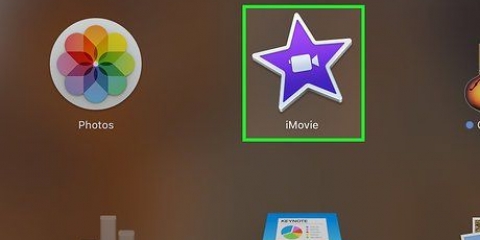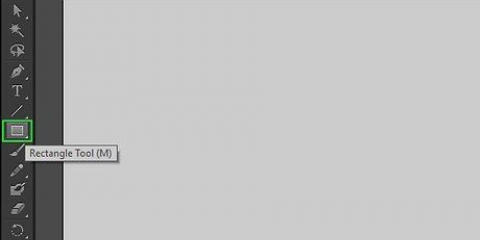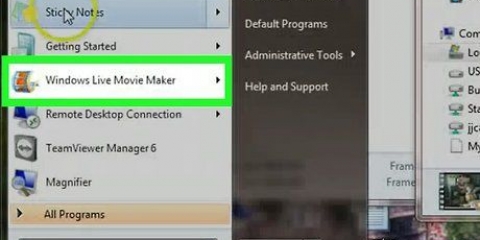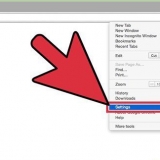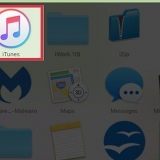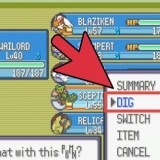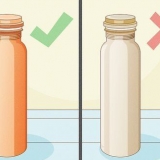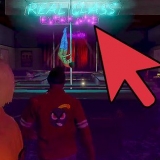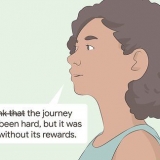Sny 'n video in adobe premiere pro
Adobe Premiere Pro is `n kragtige videoredigeringsprogram met baie funksies. Die probleem met professionele kommersiële produkte is dat dit soms moeilik is vir beginners om te verstaan. Om `n video te sny is `n kenmerk wat die meeste gebruikers vroeër of later wil bemeester. Die skermkiekies in hierdie artikel is in Adobe Premiere Pro CC geneem.
Trappe

1. Maak Adobe Premiere Pro oop. As jy nog nie met jou projek begin het nie, kan jy dit doen nadat jy die program oopgemaak het.

2. Voer jou media in (jou video). Jy doen dit net as jy nog nie jou video in die program sien nie.

3. Sleep jou video na die tydlyn. Sodra jy die video in jou projekoortjie het, kan jy dit na die tydlyn sleep.

4. Kies Effekte bo in die middel van jou skerm.

5. Gaan na die Effekte-oortjie. Dit kan gevind word in die Projek venster.

6. Gaan na Video-effekte en druk die pyltjie langsaan. Rollees af na Transformeer.

7. Kies Transformeer en vind die Crop-effek.

8. Klik op die Crop-effek en sleep dit na die tydlyn. Nou word die knoppies om die effekte te stel sigbaar.

9. Gaan na die plek in die venster waar jy Skakels sien. Beweeg die pyltjie wyser om die linkerkant te kry waar jy wil.

10. Herhaal die proses aan alle kante. Onthou, dit is beter om die regte raam te kies wanneer jy `n video neem as om die video later te sny.
Artikels oor die onderwerp "Sny 'n video in adobe premiere pro"
Оцените, пожалуйста статью
Gewilde